Ottieni una scansione gratuita e controlla se il tuo computer è infetto.
RIMUOVILO SUBITOPer utilizzare tutte le funzionalità, è necessario acquistare una licenza per Combo Cleaner. Hai a disposizione 7 giorni di prova gratuita. Combo Cleaner è di proprietà ed è gestito da RCS LT, società madre di PCRisk.
Valak virus, guida di rimozione
Cos'è Valak?
Valak è il nome di un software dannoso progettato per scaricare file JScript ed eseguirli. Quello che succede dopo dipende da quello per cui sono progettati i file JScript eseguiti. È molto probabile che i criminali informatici dietro Valak tentino di utilizzare questo malware per causare infezioni a catena. Detto semplicemente, esiste un'alta possibilità che utilizzino Valak come strumento per distribuire altro malware. La ricerca mostra che Valak è distribuito attraverso campagne di spam, tuttavia, in alcuni casi si infiltra nei sistemi quando sono già infetti da programmi dannosi come Ursnif (conosciuto anche come Gozi).
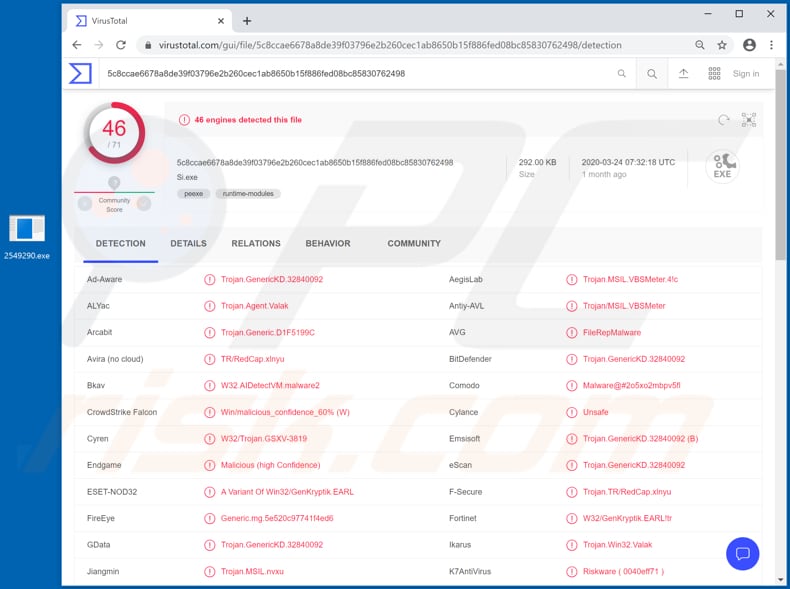
I file JScript che possono essere eseguiti su macchine infette tramite Valak possono essere progettati per installare vari software dannosi (o legittimi). È comune che i criminali informatici utilizzino malware come Valak per infettare i sistemi con ransomware, minatori di criptovalute, Trojan di accesso remoto (RAT) o altri tipi di Trojans (per esempio. ladri di informazioni), ecc. Il ransomware è un tipo di software che crittografa i file e genera una nota di riscatto (o più note). Fondamentalmente, malware di questo tipo vengono utilizzati allo scopo di impedire alle vittime di accedere ai propri file e costringerli ad acquistare un software e una chiave di decodifica. I minatori di criptovaluta sono programmi che utilizzano hardware del computer (come CPU, GPU) per estrarre criptovaluta risolvendo problemi matematici. Detto semplicemente, i criminali informatici utilizzano computer infetti per estrarre criptovaluta per loro. I computer infetti non solo consumano più elettricità, ma funzionano anche più lentamente (o non rispondono affatto). Inoltre, il processo di mining può causare surriscaldamento dell'hardware, arresti imprevisti (che potrebbero portare alla perdita di dati non salvati) o ad altri problemi. I RAT sono programmi che consentono ai cyber criminali di controllare le macchine infette da remoto. Di solito, questo tipo di software viene utilizzato per scaricare ed eseguire altri file (spesso dannosi), accedere a microfoni, webcam, registrare sequenze di tasti, acquisire schermate, registrare schermate ed eseguire una varietà di altre attività. Nella maggior parte dei casi i RAT vengono utilizzati per infettare i sistemi con altri malware o per rubare informazioni sensibili che potrebbero essere utilizzate in modo improprio per generare entrate. I ladri di informazioni sono programmi dannosi progettati per raccogliere dati personali e riservati. Ad esempio, credenziali di accesso, dettagli della carta di credito, dati di varie app di messaggistica e altre informazioni di questo tipo. Per riassumere, è molto probabile che un computer infetto da Valak venga infettato da altri malware che potrebbero causare una varietà di problemi. Ad esempio, gli utenti possono diventare vittime di furti di identità, subire perdite monetarie, perdere dati importanti, perdere l'accesso agli account personali, sperimentare problemi relativi alla sicurezza della navigazione, alla privacy online, ecc.
| Nome | Valak virus |
| Tipo di minaccia | Trojan, virus che rubano password, malware bancario, spyware. |
| Nomi rilevati (Si.exe) | AVG (FileRepMalware), BitDefender (Trojan.GenericKD.32840092), ESET-NOD32 (Una variante di Win32/GenKryptik.EARL), Kaspersky (Trojan.MSIL.VBSMeter.c), Lista completa (VirusTotal) |
| Nomi dei processi malevoli | Rreedid Evenin (il suo nome può variare) |
| App installate | Valak scarica ed esegue JScript che potrebbe essere progettato per distribuire ed installare altro malware |
| Sintomi | I trojan sono progettati per infiltrarsi di nascosto nel computer della vittima e rimanere in silenzio, quindi nessun particolare sintomo è chiaramente visibile su una macchina infetta. |
| Metodi distributivi | Ursnif (noto anche come Gozi), allegati email infetti, pubblicità online dannose, ingegneria sociale, "crepe" del software. |
| Danni | Password e informazioni bancarie rubate, furto di identità, computer della vittima aggiunto a una botnet. |
| Rimozione dei malware (Windows) |
Per eliminare possibili infezioni malware, scansiona il tuo computer con un software antivirus legittimo. I nostri ricercatori di sicurezza consigliano di utilizzare Combo Cleaner. Scarica Combo CleanerLo scanner gratuito controlla se il tuo computer è infetto. Per utilizzare tutte le funzionalità, è necessario acquistare una licenza per Combo Cleaner. Hai a disposizione 7 giorni di prova gratuita. Combo Cleaner è di proprietà ed è gestito da RCS LT, società madre di PCRisk. |
Altri esempi di malware che condividono alcune somiglianze con Valak sono HimeraLoader, AbSent-Loader e sLoad. È comune che programmi di questo tipo vengano utilizzati per diffondere altri malware in un modo o nell'altro. Come menzionato nell'introduzione, Valak può farlo eseguendo i file JScript scaricati. In genere, gli utenti installano inconsapevolmente software dannoso, vi vengono ingannati. Ad ogni modo, se Valak o qualsiasi altro malware è installato su un computer, dovrebbe essere eliminato immediatamente.
In che modo Valak si è infiltrato nel mio computer?
La ricerca mostra che i criminali informatici tentano di infettare i computer con Valak attraverso campagne di spamming: inviano e-mail che contengono documenti Microsoft Office dannosi e tentano di ingannare i destinatari aprendoli. Se aperti con MS Office 2010 o versioni successive, tali documenti richiedono un'autorizzazione per abilitare il contenuto (comandi macro). Se consentito, si infiltrano nel malware Valak. Vale la pena ricordare che le versioni di MS Office sviluppate prima dell'anno 2010 non includono la modalità di visualizzazione protetta, il che significa che i documenti dannosi aperti con loro infettano i sistemi senza richiedere alcuna autorizzazione. Inoltre, in alcuni casi Valak può essere installato su computer tramite Gozi (a.k.a. Ursnif) - altri programmi dannosi. Tuttavia, può succedere solo se un computer è già infetto da uno o un altro programma dannoso.
Come evitare l'installazione di malware?
Si consiglia di non scaricare, installare alcun software tramite downloader, installatori di siti Web non ufficiali, reti peer-to-peer (ad es. Client torrent, eMule), pagine di hosting di file gratuite e altri canali di questo tipo. È comune che tali canali vengano utilizzati come strumenti per distribuire malware. Tutto il software deve essere scaricato solo da siti Web ufficiali e tramite collegamenti per il download diretto. Inoltre, il software installato deve essere aggiornato tramite funzioni implementate e strumenti progettati da sviluppatori ufficiali. Gli allegati (o collegamenti Web) in email irrilevanti che vengono ricevuti da indirizzi sconosciuti e sospetti non dovrebbero mai essere aperti senza prima analizzarli. È importante aprire gli allegati email (o i collegamenti nelle e-mail) solo quando non vi è motivo di dubitare che sia sicuro o meno. Il software non dovrebbe mai essere attivato tramite strumenti di attivazione non ufficiali ("cracking"). Non è legale e spesso causa l'installazione di malware ad alto rischio. Un'altra cosa importante è scansionare regolarmente un computer alla ricerca di minacce con un rispettabile software anti-spyware o antivirus e mantenerlo sempre aggiornato. Se ritieni che il tuo computer sia già infetto, ti consigliamo di eseguire una scansione con Combo Cleaner Antivirus per Windows per eliminare automaticamente il malware infiltrato.
Allegati malevoli distribuiti da Valak ("NISSAN.doc"):
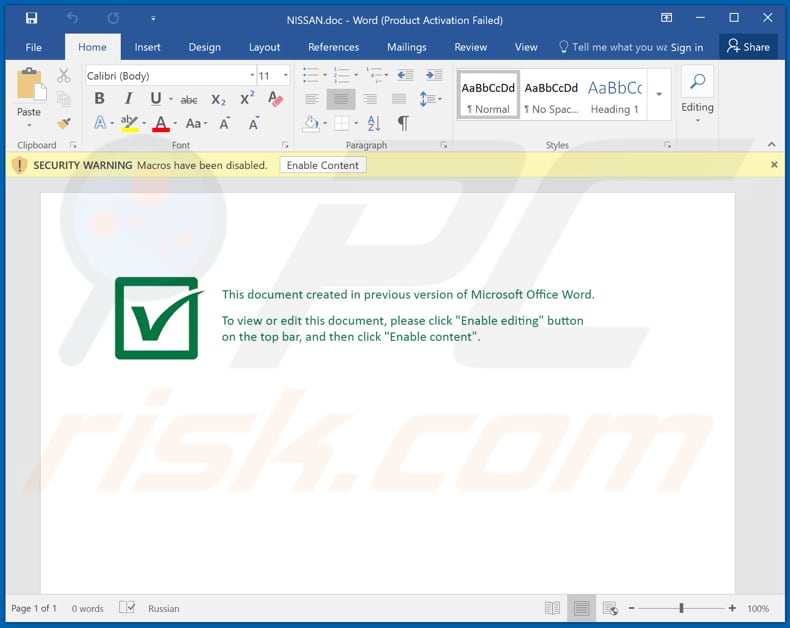
Allegati malevoli distribuiti da Valak ("files 04.28.2020.doc"):
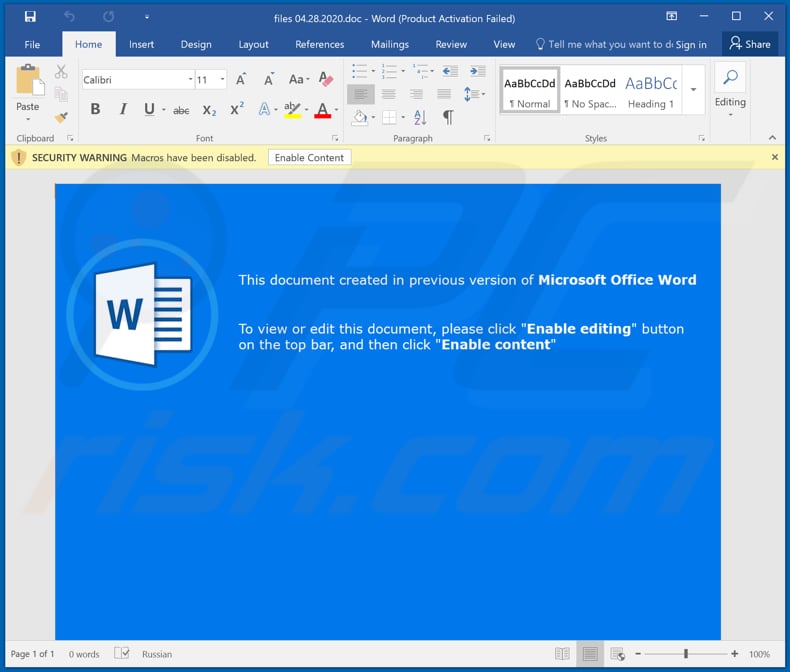
Il processo dannoso di Valak in esecuzione in Task Manager come "Treedid Evenin" (il suo nome può variare):
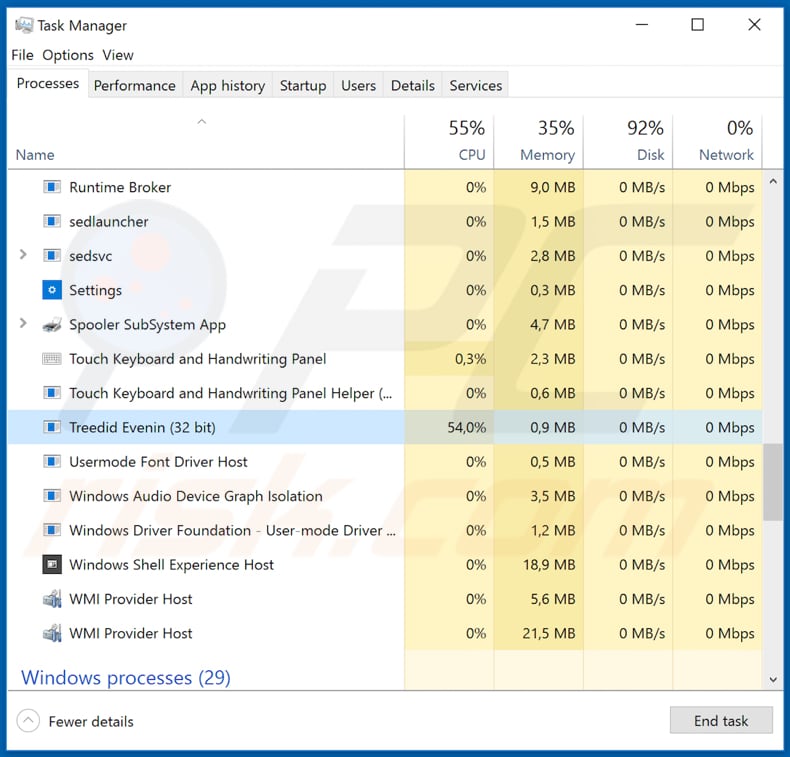
Rimozione automatica istantanea dei malware:
La rimozione manuale delle minacce potrebbe essere un processo lungo e complicato che richiede competenze informatiche avanzate. Combo Cleaner è uno strumento professionale per la rimozione automatica del malware consigliato per eliminare il malware. Scaricalo cliccando il pulsante qui sotto:
SCARICA Combo CleanerScaricando qualsiasi software elencato in questo sito, accetti le nostre Condizioni di Privacy e le Condizioni di utilizzo. Per utilizzare tutte le funzionalità, è necessario acquistare una licenza per Combo Cleaner. Hai a disposizione 7 giorni di prova gratuita. Combo Cleaner è di proprietà ed è gestito da RCS LT, società madre di PCRisk.
Menu:
- Cos'è Valak?
- STEP 1. Rimozione manuale di Valak malware.
- STEP 2. Controlla se il tuo computer è pulito.
Come rimuovere un malware manualmente?
La rimozione manuale del malware è un compito complicato, in genere è meglio lasciare che i programmi antivirus o antimalware lo facciano automaticamente. Per rimuovere questo malware, ti consigliamo di utilizzare Combo Cleaner Antivirus per Windows. Se si desidera rimuovere manualmente il malware, il primo passo è identificare il nome del malware che si sta tentando di rimuovere. Ecco un esempio di un programma sospetto in esecuzione sul computer dell'utente:

Se hai controllato l'elenco dei programmi in esecuzione sul tuo computer, ad esempio utilizzando task manager e identificato un programma che sembra sospetto, devi continuare con questi passaggi:
 Download un programma chiamato Autoruns. Questo programma mostra le applicazioni che si avviano in automatico, i percorsi del Registro di sistema e del file system:
Download un programma chiamato Autoruns. Questo programma mostra le applicazioni che si avviano in automatico, i percorsi del Registro di sistema e del file system:

 Riavvia il tuo computer in modalità provvisoria:
Riavvia il tuo computer in modalità provvisoria:
Windows XP and Windows 7: Avvia il tuo computer in modalità provvisoria. Fare clic su Start, fare clic su Arresta, fare clic su Riavvia, fare clic su OK. Durante la procedura di avvio del computer, premere più volte il tasto F8 sulla tastiera finché non viene visualizzato il menu Opzione avanzata di Windows, quindi selezionare Modalità provvisoria con rete dall'elenco.

Video che mostra come avviare Windows 7 in "modalità provvisoria con rete":
Windows 8: Vai alla schermata di avvio di Windows 8, digita Avanzato, nei risultati della ricerca selezionare Impostazioni. Fare clic su Opzioni di avvio avanzate, nella finestra "Impostazioni generali del PC", selezionare Avvio. Fare clic sul pulsante "Riavvia ora". Il vostro computer ora riavvierà. in "Opzioni del menu di avvio avanzate." Fai clic sul pulsante "Risoluzione dei problemi", quindi fare clic sul pulsante "Opzioni avanzate". Nella schermata delle opzioni avanzate, fare clic su "Impostazioni di avvio". Fai clic sul pulsante "Restart". Il PC si riavvia nella schermata Impostazioni di avvio. Premere "5" per l'avvio in modalità provvisoria con rete.

Video che mostra come avviare Windows 8 in "modalità provvisoria con rete":
Windows 10: Fare clic sul logo di Windows e selezionare l'icona di alimentazione. Nel menu aperto cliccare "Riavvia il sistema" tenendo premuto il tasto "Shift" sulla tastiera. Nella finestra "scegliere un'opzione", fare clic sul "Risoluzione dei problemi", successivamente selezionare "Opzioni avanzate". Nel menu delle opzioni avanzate selezionare "Impostazioni di avvio" e fare clic sul pulsante "Riavvia". Nella finestra successiva è necessario fare clic sul pulsante "F5" sulla tastiera. Ciò riavvia il sistema operativo in modalità provvisoria con rete.

Video che mostra come avviare Windows 10 in "Modalità provvisoria con rete":
 Estrarre l'archivio scaricato ed eseguire il file Autoruns.exe.
Estrarre l'archivio scaricato ed eseguire il file Autoruns.exe.

 Nell'applicazione Autoruns fai clic su "Opzioni" nella parte superiore e deseleziona le opzioni "Nascondi posizioni vuote" e "Nascondi voci di Windows". Dopo questa procedura, fare clic sull'icona "Aggiorna".
Nell'applicazione Autoruns fai clic su "Opzioni" nella parte superiore e deseleziona le opzioni "Nascondi posizioni vuote" e "Nascondi voci di Windows". Dopo questa procedura, fare clic sull'icona "Aggiorna".

 Controllare l'elenco fornito dall'applicazione Autoruns e individuare il file malware che si desidera eliminare.
Controllare l'elenco fornito dall'applicazione Autoruns e individuare il file malware che si desidera eliminare.
Dovresti scrivere per intero percorso e nome. Nota che alcuni malware nascondono i loro nomi di processo sotto nomi di processo legittimi di Windows. In questa fase è molto importante evitare di rimuovere i file di sistema. Dopo aver individuato il programma sospetto che si desidera rimuovere, fare clic con il tasto destro del mouse sul suo nome e scegliere "Elimina"

Dopo aver rimosso il malware tramite l'applicazione Autoruns (questo garantisce che il malware non verrà eseguito automaticamente all'avvio successivo del sistema), dovresti cercare ogni file appartenente al malware sul tuo computer. Assicurati di abilitare i file e le cartelle nascoste prima di procedere. Se trovi dei file del malware assicurati di rimuoverli.

Riavvia il computer in modalità normale. Seguendo questi passaggi dovresti essere in grado di rimuovere eventuali malware dal tuo computer. Nota che la rimozione manuale delle minacce richiede competenze informatiche avanzate, si consiglia di lasciare la rimozione del malware a programmi antivirus e antimalware. Questi passaggi potrebbero non funzionare con infezioni malware avanzate. Come sempre è meglio evitare di essere infettati che cercare di rimuovere il malware in seguito. Per proteggere il computer, assicurati di installare gli aggiornamenti del sistema operativo più recenti e utilizzare un software antivirus.
Per essere sicuri che il tuo computer sia privo di infezioni da malware, ti consigliamo di scannerizzarlo con Combo Cleaner Antivirus per Windows
Condividi:

Tomas Meskauskas
Esperto ricercatore nel campo della sicurezza, analista professionista di malware
Sono appassionato di sicurezza e tecnologia dei computer. Ho un'esperienza di oltre 10 anni di lavoro in varie aziende legate alla risoluzione di problemi tecnici del computer e alla sicurezza di Internet. Dal 2010 lavoro come autore ed editore per PCrisk. Seguimi su Twitter e LinkedIn per rimanere informato sulle ultime minacce alla sicurezza online.
Il portale di sicurezza PCrisk è offerto dalla società RCS LT.
I ricercatori nel campo della sicurezza hanno unito le forze per aiutare gli utenti di computer a conoscere le ultime minacce alla sicurezza online. Maggiori informazioni sull'azienda RCS LT.
Le nostre guide per la rimozione di malware sono gratuite. Tuttavia, se vuoi sostenerci, puoi inviarci una donazione.
DonazioneIl portale di sicurezza PCrisk è offerto dalla società RCS LT.
I ricercatori nel campo della sicurezza hanno unito le forze per aiutare gli utenti di computer a conoscere le ultime minacce alla sicurezza online. Maggiori informazioni sull'azienda RCS LT.
Le nostre guide per la rimozione di malware sono gratuite. Tuttavia, se vuoi sostenerci, puoi inviarci una donazione.
Donazione
▼ Mostra Discussione